Jenkins es popular para la automatización de tareas como compilar, probar e implementar software. Es un software de código abierto. El funcionamiento de Jenkins se basa en la integración continua, lo que significa que Jenkins realiza un seguimiento de los cambios e integra los cambios en su proyecto de software de forma continua.
Jenkins admite una lista de complementos para trabajar en diferentes etapas de DevOps. Además, Git, Amazon, Maven y otros también se pueden integrar con la instalación de los complementos necesarios.
Esta publicación tiene como objetivo proporcionar un método para instalar Jenkins en Ubuntu 22.04.
Cómo instalar Jenkins en Ubuntu 22.04
Jenkins proporciona instalaciones gratuitas para integrar continuamente su software. Los siguientes pasos se realizan para explicar el proceso de instalación de Jenkins en Ubuntu 22.04.
Paso 1:Descarga Jenkins
Descargue la versión estable de Jenkins para usuarios de Debian como Ubuntu. El paquete de Jenkins se puede descargar desde el enlace oficial de Jenkins a través del comando curl. El siguiente comando transferirá los datos del paquete al repositorio local:
$ curl -fsSL https://pkg.jenkins.io/debian-stable/jenkins.io.key | sudo tee /usr/share/keyrings/jenkins-keyring.asc > /dev/null
Paso 2:agregar el repositorio de Jenkins
Agregue el repositorio de Jenkins al repositorio local de Ubuntu 22.04 de la siguiente manera:
$ echo deb [signed-by=/usr/share/keyrings/jenkins-keyring.asc] https://pkg.jenkins.io/debian-stable binary/ | sudo tee /etc/apt/sources.list.d/jenkins.list > /dev/null
Paso 3:actualice los paquetes del sistema
Ejecute el siguiente comando y actualice el repositorio de paquetes:
$ sudo apt update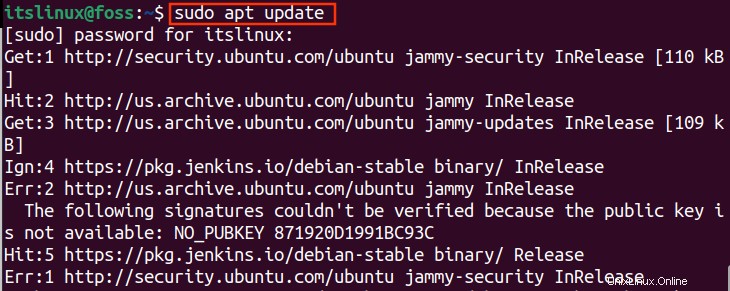
Paso 4:Instalar Jenkins
El siguiente comando se usará para instalar Jenkins en Ubuntu 22.04:
$ sudo apt install jenkins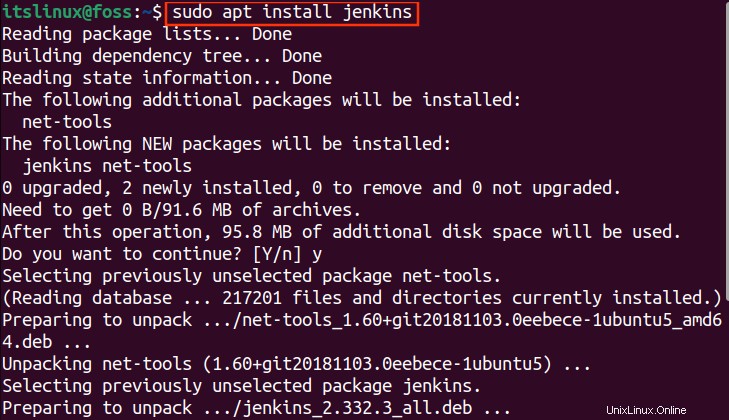
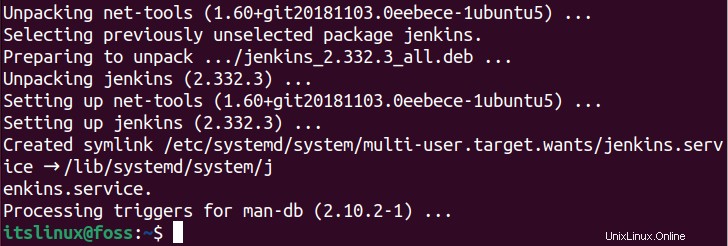
El paquete de Jenkins se instaló correctamente.
Paso 5:Inicie el servicio Jenkins
Ahora es el momento de iniciar Jenkins con el comando systemctl. Ejecute el siguiente comando para iniciar los servicios de Jenkins:
$ sudo systemctl start jenkins
Paso 6:Comprobar el estado de Jenkins
El uso del siguiente comando devolverá el estado de Jenkins. Mostrará si Jenkins está activo o no.
$ sudo systemctl status jenkins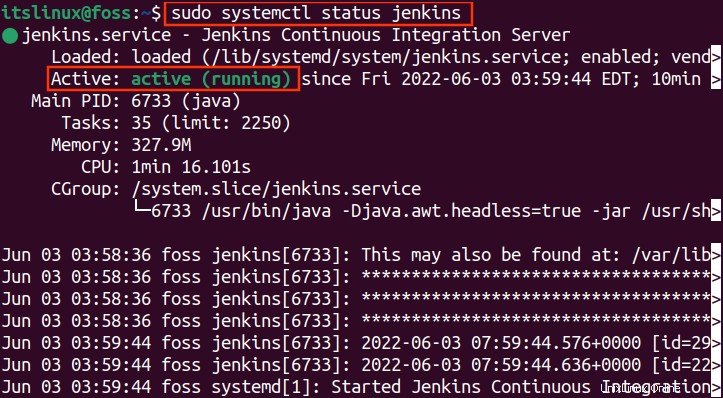
Paso 7:habilitar el cortafuegos
Hasta aquí todo bien, después de activar Jenkins necesitas habilitar el sistema Firewall en tu sistema operativo Ubuntu. El siguiente comando habilitará el Firewall.
$ sudo ufw enable
Paso 8:permitir el puerto 8080 en el cortafuegos
Para utilizar los servicios de Jenkins, debe habilitar el puerto 8080. Para hacerlo, ejecute el siguiente comando:

Paso 9:Estado del cortafuegos
Ejecute el comando ufw status desde la ventana del terminal para mostrar el estado del Firewall:
$ sudo ufw status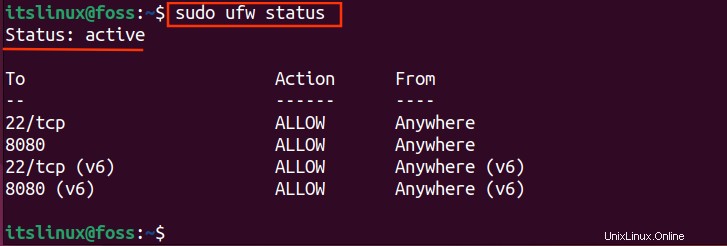
Según la captura de pantalla anterior, el cortafuegos está activo y el puerto 8080 está habilitado para las solicitudes entrantes.
Paso 10:Comprobar la dirección IP del servidor local
Si no tiene idea de la IP del host local de su sistema, el siguiente comando lo ayudará a enumerar todos los hosts disponibles en su Ubuntu 22.04.
$ sudo nano /etc/hostsCuando se ejecuta el comando anterior, se abrirá un editor nano con los detalles de los hosts. Anote la dirección de localhost.
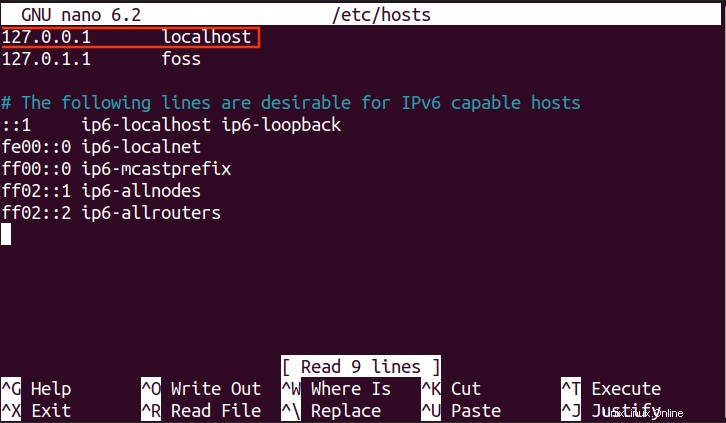
Puede encontrar la dirección IP asignada a su servidor local.
Paso 11:Desbloquear Jenkins
Para iniciar sesión en Jenkins, debe copiar la contraseña. Pero no te preocupes, Jenkins guarda tu contraseña en la carpeta de secretos. Abra la ruta mencionada a continuación con el editor nano y encontrará su contraseña de Jenkin.
$ sudo nano /var/lib/jenkins/secrets/initialAdminPassword
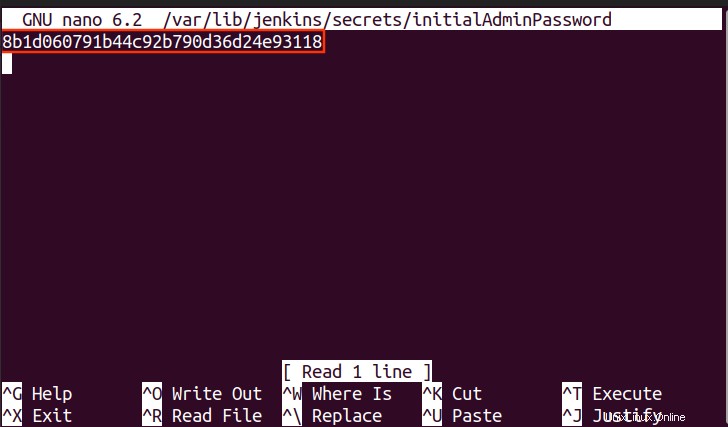
Navegue al LocalHost, observará la siguiente pantalla. Debe obtener la contraseña de administrador ubicada, "/var/lib/jenkins/secrets/InitialAdminPassword ” y péguelo en el cuadro de contraseña como se muestra en la captura de pantalla anterior.
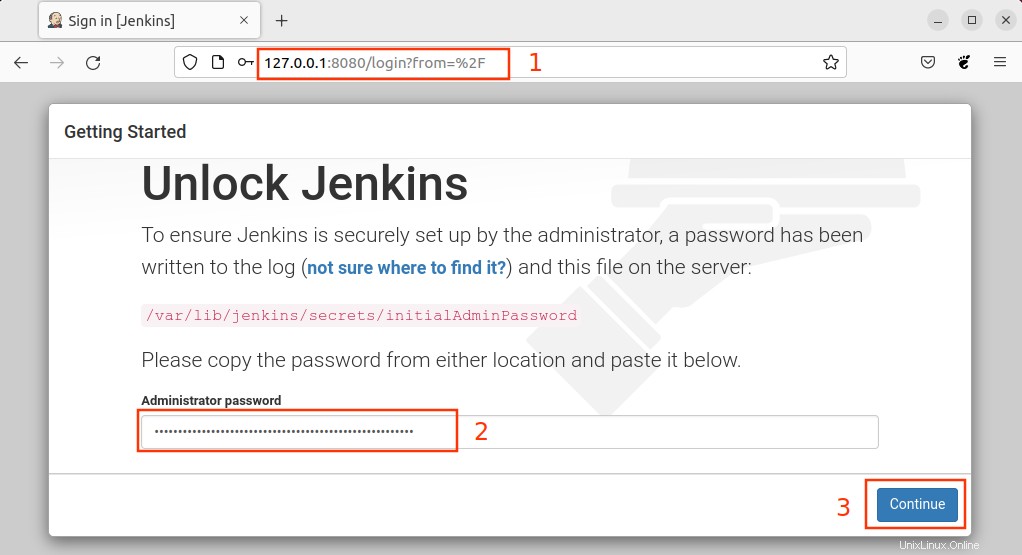
Paso 12:Personaliza Jenkins
Después de desbloquear Jenkins, se mostrará una nueva ventana con las dos opciones. Seleccione el primero "Instalar complementos sugeridos ”. Instalará los complementos más útiles para usted.
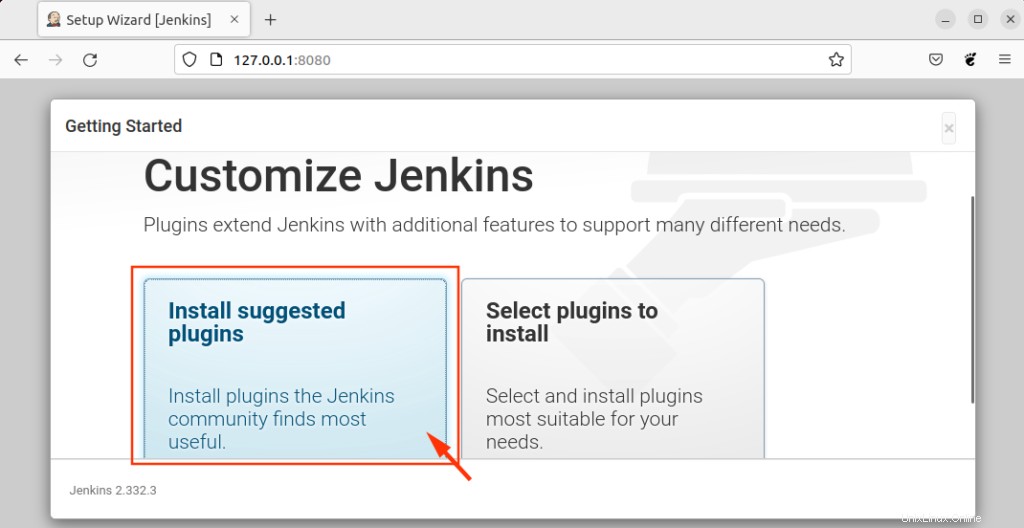
Cuando selecciona la opción "Instalar complementos sugeridos ”, el proceso comenzará con la instalación de los complementos en su cuenta de Jenkins.
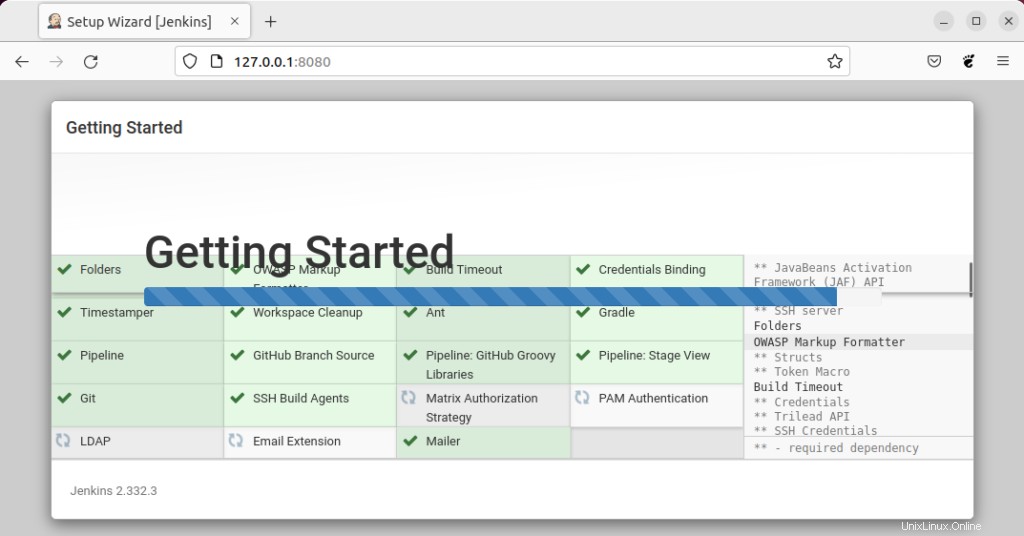
Paso 13:Crear usuario administrador
Una vez que todos los complementos estén instalados, el siguiente paso es crear un primer usuario administrador. Escriba su credencial en el campo obligatorio y haga clic en el botón “Guardar y continuar” .
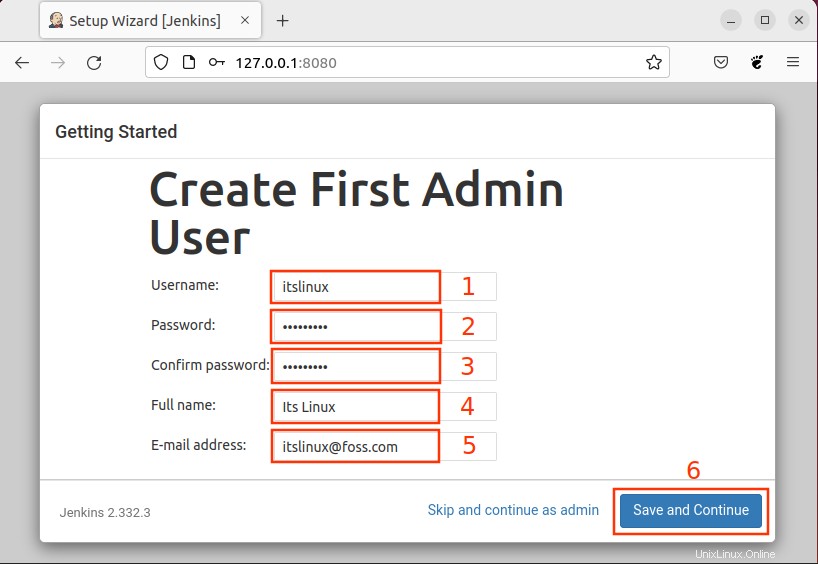
Paso 14:Abra Jenkins
Finalmente, su instancia de Jenkins está lista para usar. Confirme su URL de Jenkins y haga clic en "Guardar y finalizar ”
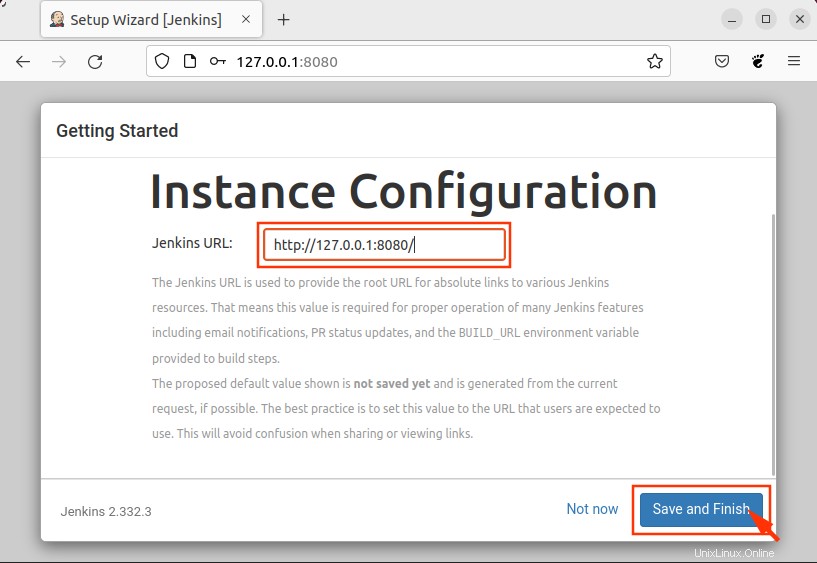
Haga clic en el botón “Empezar a usar Jenkins ” y el tablero de Jenkins aparecerá en su pantalla.
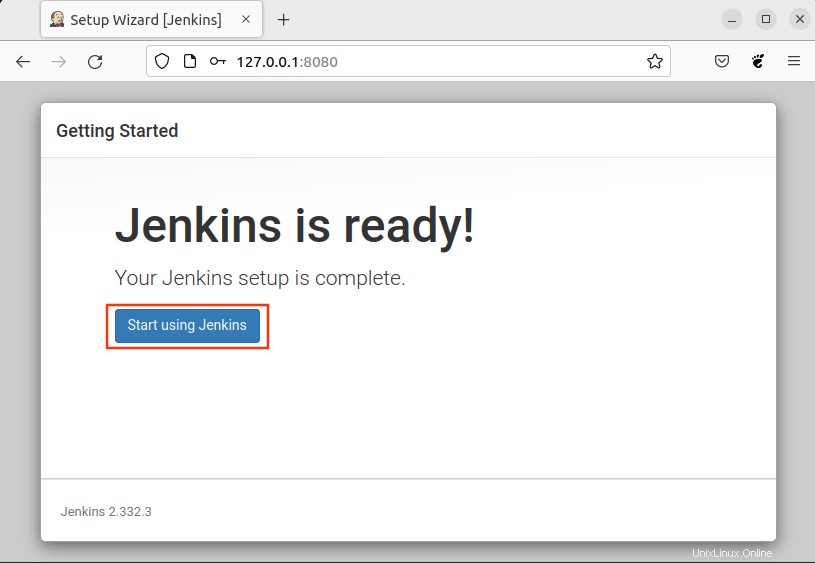
Tu Jenkins está listo como se muestra a continuación.
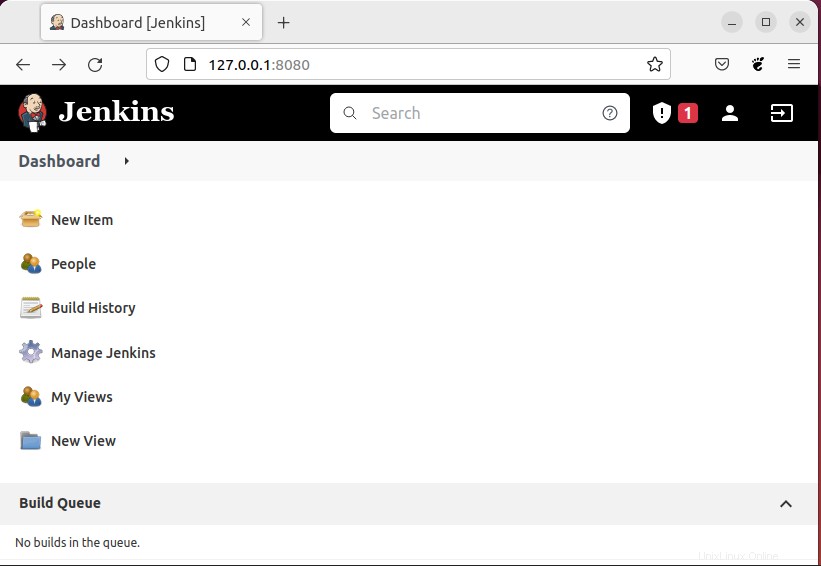
¡Felicitaciones! Crea tus proyectos con Jenkins y no dudes en perder datos.
Cómo eliminar Jenkins de Ubuntu 22.04 usando flatpak
Para eliminar Jenkins de Ubuntu instalado a través del repositorio APT, ejecute el siguiente comando:
$ sudo apt autoremove jenkins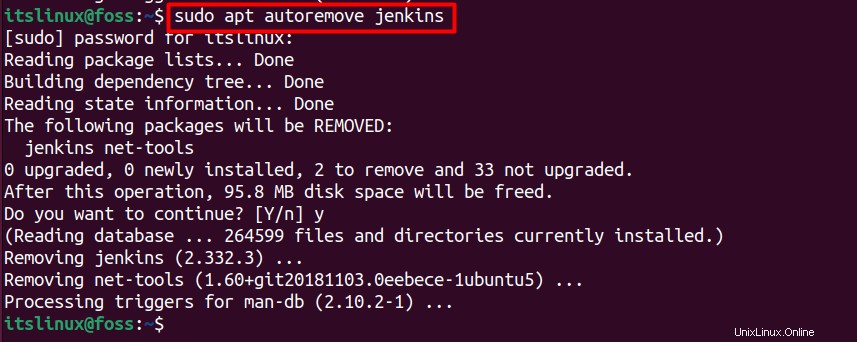
Jenkins se eliminó con éxito de Ubuntu 22.04.
Conclusión
Jenkins está disponible en el repositorio oficial de Ubuntu y se puede instalar usando el administrador de paquetes apt. Jenkins es una herramienta de código abierto para integrar continuamente su trabajo. Esta publicación tiene como objetivo demostrar la instalación de Jenkins en Ubuntu 22.04. También aprendió a configurar y usar Jenkins en Ubuntu 22.04.